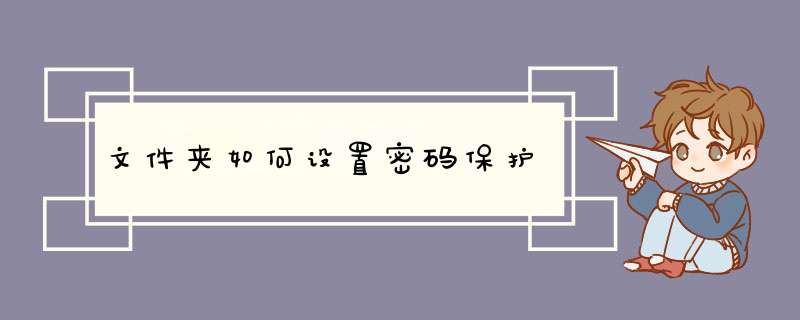
文件夹设置密码保护的方法如下:
工具/原料:华硕飞行堡垒、win10、WinRAR压缩管理软件6.11。
1、选中需要加密的文件夹,单击鼠标右键,选择【添加到压缩文件】。
2、在d出框中单击左下角【添加密码】。
3、在文本框输入两次密码,点击右下角【确定】即可。
电脑文件怎么设置密码:1、文件夹设密码,首先我们需要在电脑上建立一个新的文件夹,命名的话可以根据自己需要进行命名,之后将重要的文件或者需要加密的文件放入到这个新建的文件夹里面,接下来就开始加密了。
2、我们将需要进行设置密码的文件夹打开,点击文件夹右键,在项目栏找到文件压缩-选择“高级”的选项。
3、之后点击文件夹添加到压缩文件,具体放置的位置可以根据自己需要,这时候会出现压缩文件名和参数窗口,点击窗口,找到窗口上的高级选项。
4、点击高级选项之后,我们再进入高级的设置页面,这时候就需要对右侧的密码进行设定了,输入设置密码,注意,密码一定需要记住,然后确认的按键,进行压缩文件夹即可。
5、之后系统会提示再次输入密码,按照上一步设定的密码再确认一次,点击确定即可。
6、文件夹设密码进行到这一步,我们再确认密码之后,加密的文件夹会被制作成压缩文件,这时候的压缩文件制作好了,就需要将之前的文件夹隐藏或者是删除掉。
7、如需打开加密的文件夹,点击压缩文件的右键进行选择解压,然后根据提醒输入设置的密码就能够打开了。
1、首先鼠标右键单击需要加密的文件夹,选择“属性”。
2、然后在属性窗口常规选项卡中,单击“高级”。
3、在d出的高级属性窗口中,勾选“加密内容以便保护数据”,然后点击确定。
4、在文件夹属性窗口点击确定,会d出加密确认框,根据需要选择“加密此文件夹”还是“加密此文件夹及里面的子文件夹和文件”,然后点击确定。
5、加密完成后,win7电脑文件夹名字颜色显示为绿色,win10电脑文件夹图标上有小锁。
6、点击开始菜单-控制面板-用户账户,
7、然后选择“管理文件加密证书”。
8、在d出的加密文件系统窗口中,选择“下一步”。
9、选择加密证书,然后点击“下一步”。
10、选择加密证书备份位置,设置密码,然后点击“下一步”。
11、选择刚才加密的文件夹,将备份的加密证书与之关联,然后点击“下一步”。
12、备份成功后,点击“关闭”,这样即完成了。
欢迎分享,转载请注明来源:内存溢出

 微信扫一扫
微信扫一扫
 支付宝扫一扫
支付宝扫一扫
评论列表(0条)